

بقلم Adela D. Louie, ، آخر تحديث: September 1, 2022
خلال السنوات الماضية ، تطورت منتجات Apple إلى تقدم أفضل لتلبية جميع احتياجات المستخدمين. يمكن للمستخدمين نسخ بياناتهم احتياطيًا بعدة طرق ، ومحو جميع بياناتك ، وكذلك استعادة بياناتك بطرق مختلفة أيضًا.
وعندما يتعلق الأمر محو البيانات الموجودة على جهاز iPhone الخاص بك، إنها أيضًا مهمة سهلة والآن ، لكن كيفية محو الايفون عند القفل؟ لا تزال هناك حالات يتم فيها قفل البعض من أجهزتهم ويواجهون صعوبة في محو جهاز iPhone عندما يتم قفلهم.
الآن ، إذا كانت لديك نفس المشكلة مثل هذه ، فهذا هو المنشور المثالي الذي يجب أن تقرأه حتى النهاية. لأننا سوف نوضح لك كيفية مسح جهاز iPhone الخاص بك عند قفله.
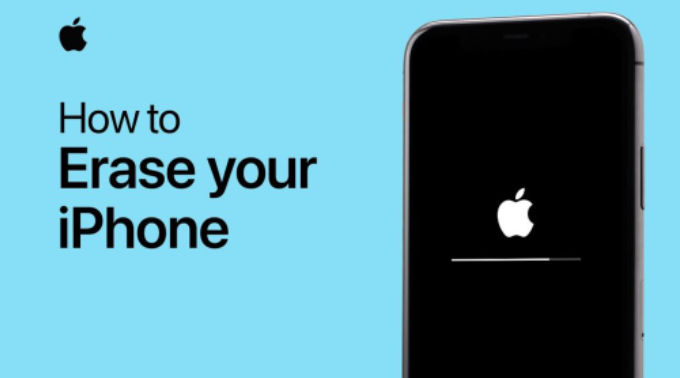
الجزء رقم 1: كيفية محو iPhone عند قفله باستخدام FoneDog iPhone Cleaner الجزء # 2: كيفية محو iPhone عند قفله باستخدام iTunes الجزء # 3: كيفية محو iPhone عند قفله باستخدام ميزة Find My iPhoneالجزء # 4: الخاتمة
أن تكون قادرًا على استخدام أداة لتنظيف جهاز iPhone الخاص بك هو أفضل طريقة لإكمال المهمة. والأداة التي نوصيك باستخدامها يمكن استخدامها حتى إذا تم قفل جهاز iPhone الخاص بك. والأداة التي نشير إليها ليست سوى منظف فون دوغ فون.
سيكون FoneDog iPhone Cleaner قادرًا على مساعدتك في كيفية محو بيانات iPhone عند قفله. هذه أداة رائعة لأنها يمكن أن تساعدك على محو بياناتك بأسرع طريقة ممكنة وأسهل طريقة ممكنة أيضًا. مع هذا سيد تنظيف iPhone، ستتمكن من محو البيانات الموجودة على جهاز iPhone الخاص بك في نفس الوقت بنقرة زر واحدة فقط.
بصرف النظر عن ذلك ، يمكنك أيضًا حذف بعض الملفات الأخرى من جهاز iPhone الخاص بك باستخدام الميزات الأخرى التي يوفرها FoneDog iPhone Cleaner. يمكنك أيضًا حذف ملفاتك الكبيرة ، وضغط صورك لتقليل الحجم أو تصديرها ، وإلغاء تثبيت تلك التطبيقات التي لم تعد تستخدمها ، وحتى تنظيف الملفات غير المرغوب فيها.
وكما ذكرنا ، فإن FoneDog iPhone Cleaner سهل الاستخدام للغاية. هذا لأنه يأتي بواجهة يمكن لجميع مستخدميها استخدامها بسهولة. وسنوضح لك أيضًا كيفية استخدامه بالخطوات البسيطة التي قدمناها أدناه.
قم بتنزيل FoneDog iPhone Cleaner وتثبيته على جهاز الكمبيوتر الخاص بك. ثم سنرسل لك رمزًا على عنوان بريدك الإلكتروني يجب عليك إدخاله على شاشتك لاستخدام البرنامج. هذا الرمز هو رمز التسجيل الذي يحتاجه البرنامج لتتمكن من استخدام ميزاته.
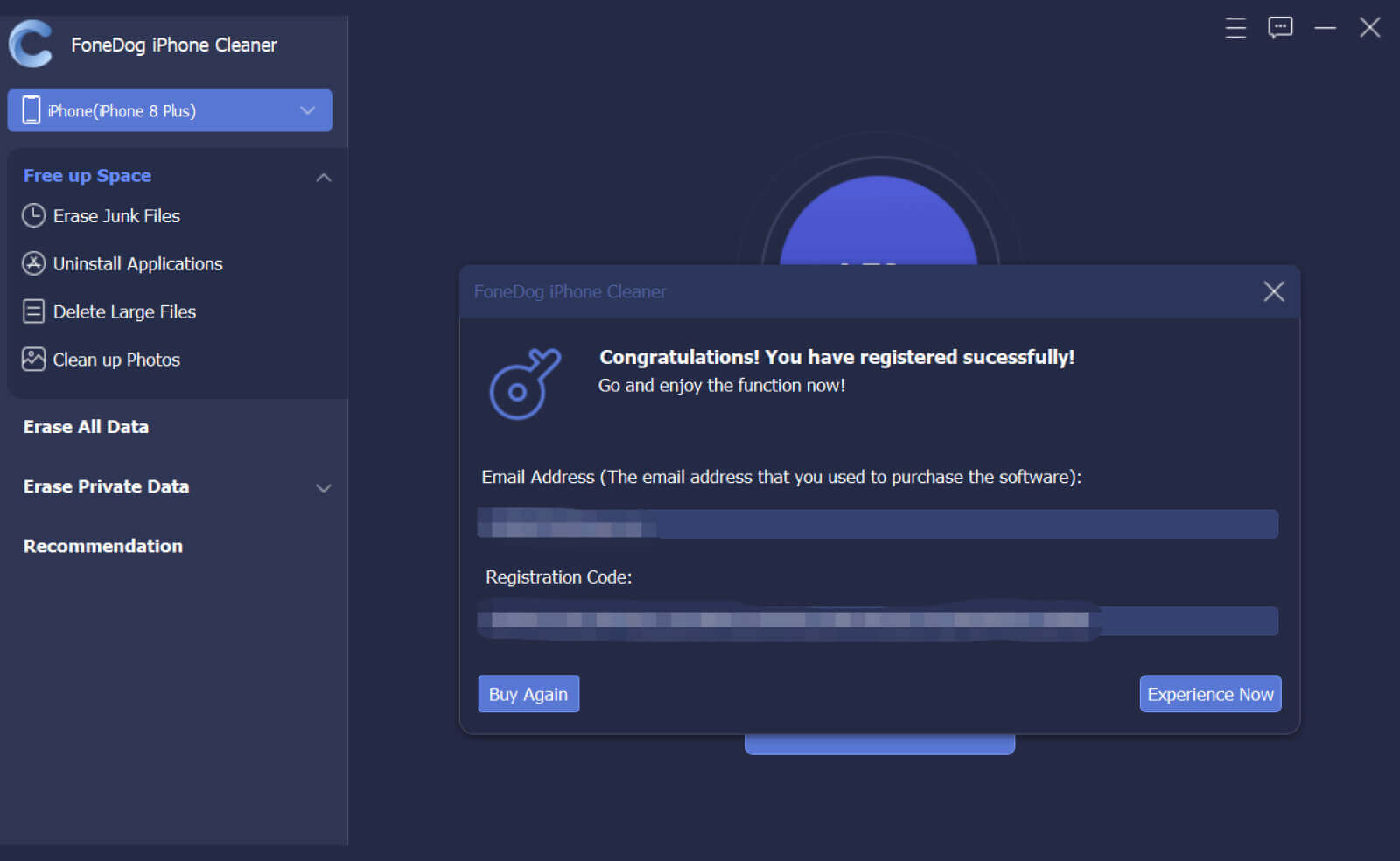
بعد ذلك ، اجعل جهاز iPhone الخاص بك متصلاً بجهاز الكمبيوتر الخاص بك باستخدام سلك USB. بعد ذلك ، ستظهر نافذة أخرى على شاشتك بمجرد اكتشاف هاتفك. هنا ، يجب النقر فوق ملف الثقة زر. بعد ذلك ، أدخل رمز المرور الخاص بجهازك على شاشة جهاز الكمبيوتر الخاص بك للمتابعة.
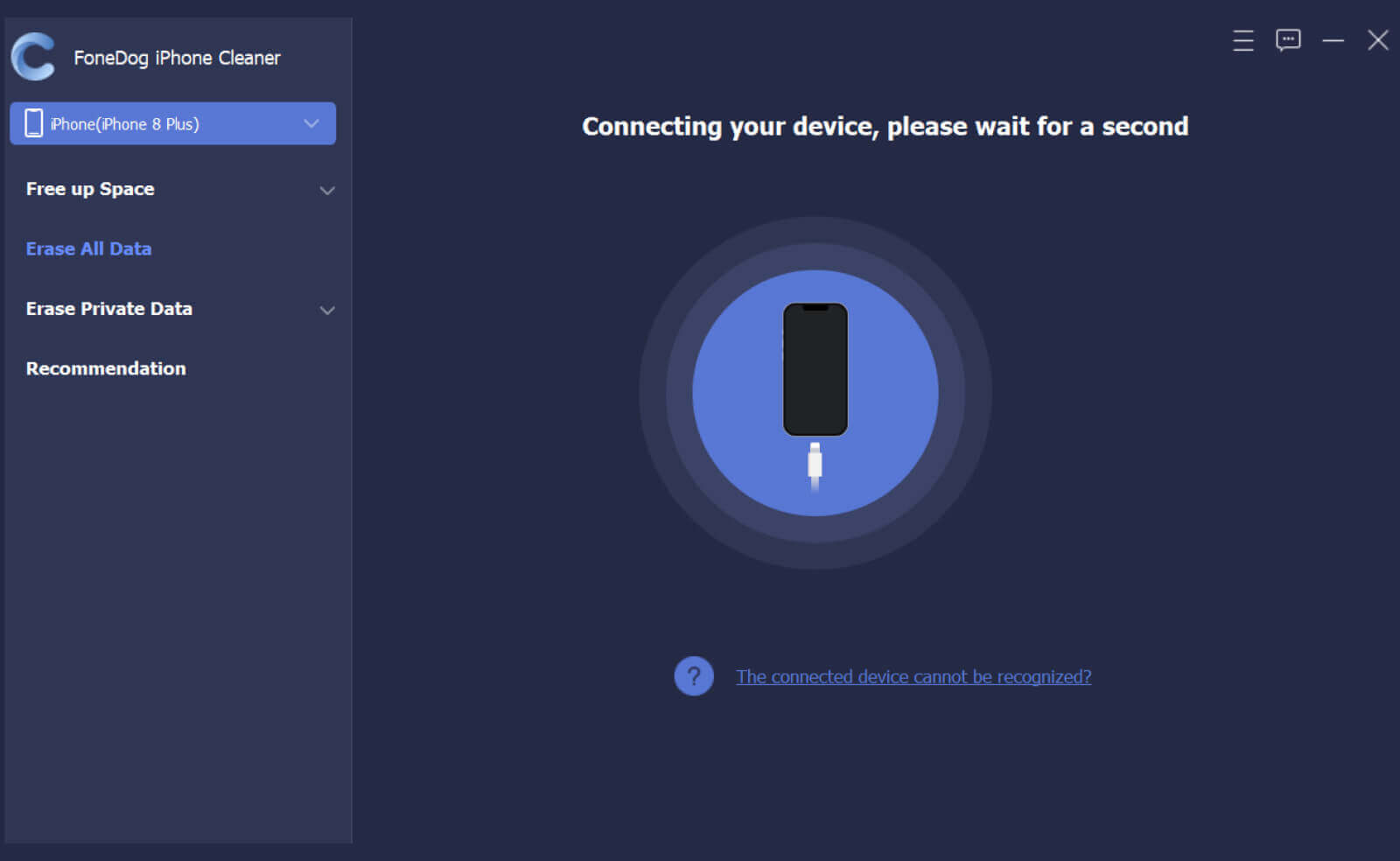
وبمجرد الانتهاء من ذلك ، ستتمكن من رؤية جميع الميزات التي يقدمها FoneDog iPhone Cleaner. ويمكن العثور على هذه الميزات على الجانب الأيسر من شاشتك. من قوائم الميزات هذه ، امض قدمًا وانقر فوق محو جميع البيانات الخيار.

بعد ذلك ، ستتمكن من رؤية ثلاثة مستويات مختلفة من الأمان يمكنك تطبيقها أثناء عملية الحذف. هذه المستويات هي مستويات منخفضة ومتوسطة وعالية الأمان. بمجرد اختيارك لمستوى الأمان ، امض قدمًا وانقر فوق إبدأ .
ثم أدخل 0000 على شاشتك. يجب عليك التأكد أيضًا من عدم وجود تحديثات أو تطبيقات أخرى تعمل في الخلفية. ثم ، انقر فوق محو زر على شاشتك لإكمال عملية محو جميع البيانات الموجودة على جهاز iPhone الخاص بك.
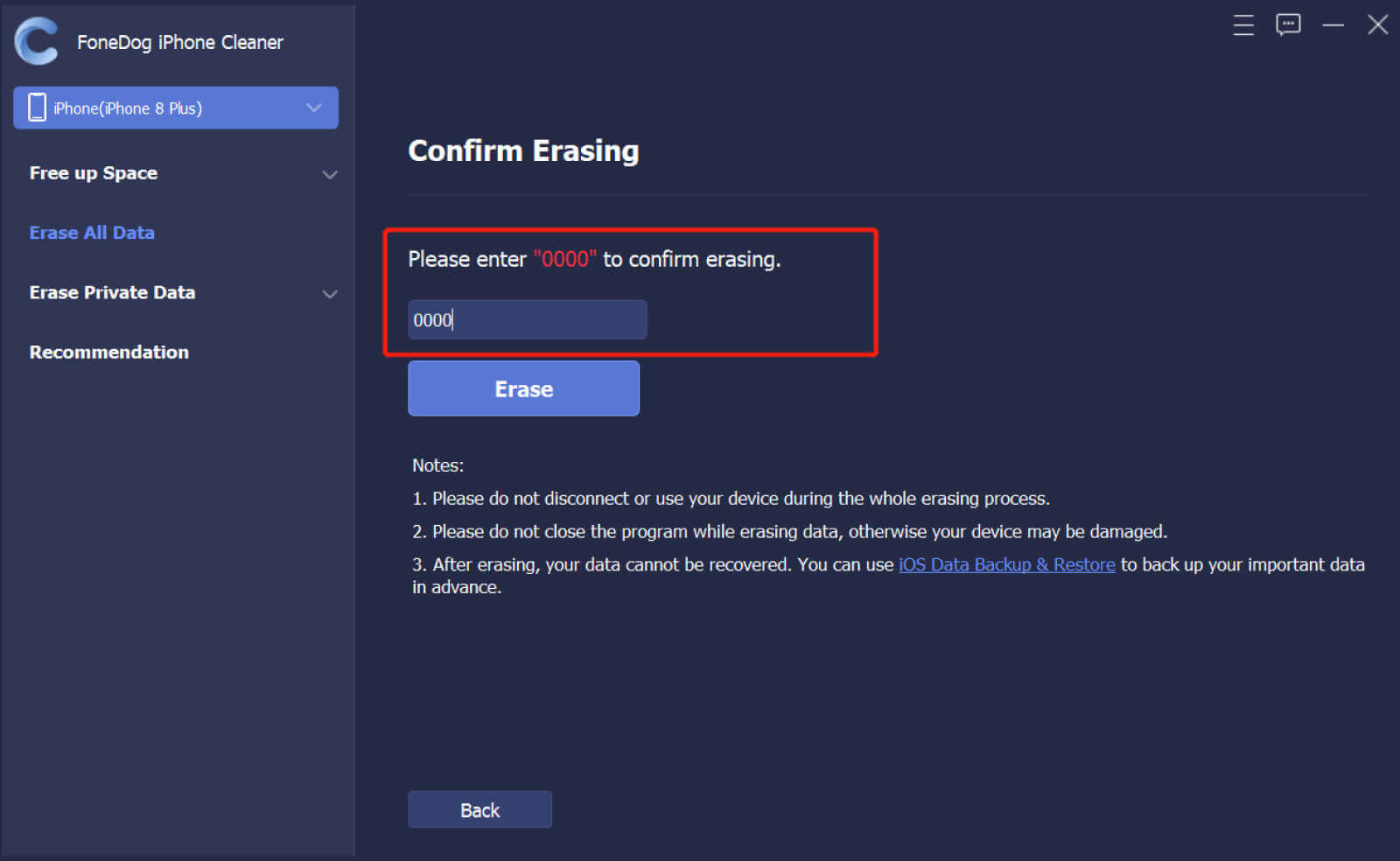
إذا كنت في حالة العثور على بعض الطرق الأخرى لكيفية محو بيانات iPhone عند قفله ، فهناك طريقة أخرى يمكنك تجربتها وهي استخدام اي تيونز برنامج. يمنحك استخدام iTunes طريقة سهلة وبسيطة أيضًا لمسح جهاز iPhone الخاص بك.
ولكي تتمكن من القيام بذلك ، ما عليك سوى اتباع الخطوات التي نقدمها لك أدناه.
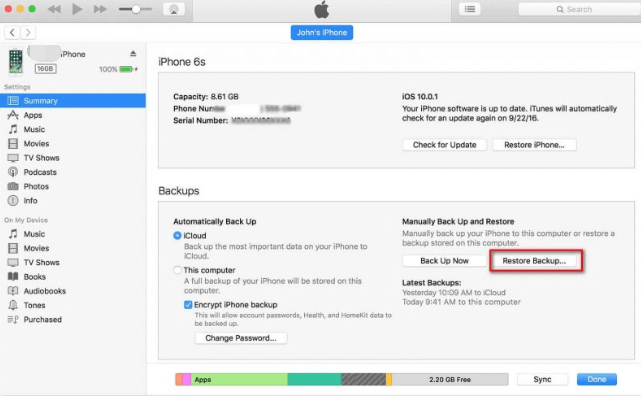
هناك طريقة أخرى يمكنك من خلالها محاولة محو بيانات جهاز iPhone الخاص بك حتى إذا تم قفله وهي استخدام ميزة Find My iPhone على جهاز iPhone الخاص بك. ولكي نوضح لك كيفية محو بيانات iPhone عند قفله باستخدام Find My iPhone ، فقد قمنا بتضمين الخطوات أدناه.
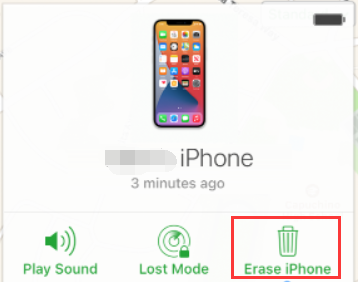
الناس اقرأ أيضاتعلم كيفية محو iPad بدون رمز المرور في عام 2022تعرف على المزيد حول Snapchat Message Eraser في عام 2022
كما ترى ، لا داعي للقلق بشأن كيفية محو بيانات iPhone عند قفله لأنه ستكون هناك دائمًا طريقة يمكنك من خلالها حل الأشياء التي قد تحدث لجهاز iPhone الخاص بك. ولكن إذا كنت ترغب في تحقيق أقصى استفادة منه ، فنحن نوصي بشدة باستخدام FoneDog iPhone Cleaner.
اترك تعليقا
تعليق
مقالات ساخنة
/
مثير للانتباهممل
/
بسيطصعبة
:شكرا لك! إليك اختياراتك
Excellent
:تقييم 4.6 / 5 (مرتكز على 79 التقييمات)